УСТАНОВКА И НАСТРОЙКА КОММУТАТОРОВ CISCO CATALYST СЕРИЙ 2900XL И 3500 (Часть 2)
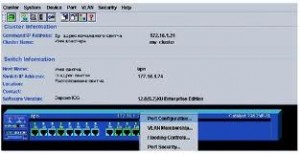
Открытие Cisco Visual Switch Manager Software
После того, как вы присвоили IP коммутатору, то вы можете конфигурировать его через веб-интерфейс с помощью Cisco Visual Switch или через консоль (Telnet или модемный порт). Выбор средства настройки — ваш выбор, но учтите, что веб-интерфейс обладает сильной «тормознутостью», так как основан целиком на апплетах Java (не забудьте включить поддержк у Java в браузере). Кроме этого Cisco Visual Switch работает только в браузерах Microsoft IE и Netscape (хотя у меня в Netscape 6.0 ничего не работало). К достоинствам этого типа настройки можно отнести наглядность, простоту и возможность получить помощь по всем пунктам. Интерфейс командной строки является немного сложным для тех, кто редко работает с консолью, но настройка через командную строку является очень быстрой и предоставляет дополнительные возможности. Альтернативным способом настройки является вебконсоль. В ней показываются в виде гиперссылок допустимые команды CLI, и вы можете собрать нужную последовательность команд как бы из кирпичиков. Далее, можно настроить VLAN, вообще термин VLAN — виртуальная локальная сеть. Такая сеть отличается от физической LAN лишь тем, что организуется разделение пакетов в единой локальной сети так, как если бы это были разные подсети. Таким образом, с помощью VLAN можно организовать деление локальной сети на отдельные участки. При этом сущес твует возможность регулировать взаимодействие VLAN весьма широко.
Типы VLAN
Нет нужды говорить, что существует несколько типов организации VLAN в сети. Самый простой из них статический. Вы назначаете каждому порту какой-либо номер VLAN, и трафик будет передаваться только на те порты, что принадлежат тому же VLAN (при этом необязательно, что-бы они были на том же свитче).
При этом абсолютно исключается возможность взаимодействия с «чужим» портом. А сами коммутаторы соединяются между собой посредством особых каналов связи - trunk магистралей. По таким магистралям проходят данные всех VLAN. Но, к сожалению, trunk порт должен быть point-to-point (о двух концах) и может подключаться только к свитчам и роутерам, поддерживающим VLAN, так как к пакет у добавляется 4-х байтный тег, содержащий информацию о VLAN и её приоритете. Таким образом, организация сетевого доменного сервера становится возможной только при использовании роутера. Но сейчас есть выход в использовании ОС Linux, которая поддерживает данный протокол на уровне драйвера ядра, VLAN фигурируют в качестве виртуальных сетевых устройств. Здесь нужно только указать правильный тип инкапсуляции пакетов - IEEE 802.1q (по умолчанию используется тип ISL). При этом, если все VLAN находятся в одной подсети, то маршрутизация будет проходить только на уровне статических путей. Данной теме посвящено достаточное количество документации, и пакет vlan-utils присутствует во многих современных дистрибутивах Linux (Mandrake и ALT Linux). С ядра 2.4.9 опция компиляции CONFIGURE_802Q присутствует на странице NET как экспериментальная, поэтому вы должны поставить соответствующую опцию CONFIGURE_EXPERIMENTAL(в ядрах 2.5 эта опция уже не экспериментальная), затем make dep —> make bzImage. Настройка VLAN со стороны Linux тоже не должна вызывать трудностей. Для настройки служит утилита vconfig из пакета vlan- utils. Для получения этой утилиты, а также патчей для ядра откройте http://scry.wanfear.com/~greear/vlan.html. Патч для ядра описан в FAQ на данной странице, я же ограничусь примером настройки 2 VLAN на Linux машине:
| vconfig set_name_type [name-type] -
тип наименования виртуальных устройств, может принимать следующие значения : VLAN_PLUS_VID имя устройства будет выглядеть так: vlan0005 VLAN_PLUS_VID_NO_PAD имя устройства будет выглядеть так: vlan5 DEV_PLUS_VID имя устройства будет выглядеть так: eth0.0005 DEV_PLUS_VID_NO_PAD(по умолчанию) имя устройства будет выглядеть так: eth0.5 |
Включаем интерфейс физической сетевой карты, но без IP адреса (в документации сказано, что если у реальной сетевой карты есть IP адрес, то vlan работать не будут, но у меня это прошло без особых проблем, главное, чтобы все сетевые устройсва были в РАЗНЫХ ПОДСЕТЯХ, причём это касается и виртуальных LAN, иначе вообще ничего работать не будет — проверял):
| # ifconfig eth0 0.0.0.0 up |
Каждый VLAN добавим на нужный интерфейс (не добавляйте VLAN по умолчанию, так как пакеты этого VLAN идут без инкапсуляции):
| # vconfig add eth0 2
# vconfig add eth0 3 |
Всё, мы прописали VLAN'ы, которые будут использоваться на интерфейсе, нужно присваивать им Ip адреса (тип имени см. выше) в разных подсетях:
| # ifconfig -a
# ifconfig -i vlan0002 192.168.2.1 broadcast 192.168.2.255 netmask 255.255.255.0 up # ifconfig -i vlan0003 192.168.3.1 broadcast 192.168.3.255 netmask 255.255.255.0 up |
Если вы планируете использовать маршрутизацию в сети, то добавьте следующее:
| # echo 1 > /proc/sys/net/ipv4/
ip_forward |
Для удаления VLAN используйте синтаксис:
| # vconfig rem vlan0002 |
Подобные скрипты удобно прописать в файле /etc/init.d/network.Кстати, учтите, что MTU в trunk магистралях не 1500, а 1504 из-за того самого тега. Trunk магистрали поддерживаются всеми типами свитчей, которые умеют делать VLAN. Другое преимущество использование особого протокола CISCO, обеспечивающего централизованное управление всей системой VLAN - VTP (vlan trunk protokol). Например, вы можете на сервере VTP отключить или включить определённую VLAN. Широковещательный трафик по умолчанию не распространяется между VLAN. MultiVLAN очень интересный тип организации VLAN. Он состоит в определении для порта нескольких допустимых VLAN (например, для экономистов это мог ут быть VLAN Economics и Server для доступа к общим серверам и.т.д.). Такой тип подходит для организации сети с помощью одного центрального Catalyst свитча и нескольких других свитчей или хабов, к нему подключённых. Общий сервер также должен подключаться к центральному Catalyst свитчу к multiVLAN порту для общения со всеми рабочими станциями. Широковещательные же пакеты будут распространяться по всей сети (разумно включить фильтры шторма). Но при выборе типа VLAN, учтите, что на одном свитче не может быть разных типов организации VLAN, из-за особенности протоколов (невозможна синхронизация внутреннего формата VLAN пакетов и trunk магистралей, т.к. в последних можно указывать лишь один номер VLAN). Ни в коем случае не соединяйте свитчи Catalyst multiVLAN портами, т.к. это приведёт к тому, что другой свитч, получивший пакет с multiVLAN порта, не сможет определить к какому VLAN он относится и присвоит ему VLAN по умолчанию (1 VLAN). Итак, вы подсоединили нуль-модемный кабель или запустили сеанс telnet. Во-первых, на приглашениеHOST_NAME> надо ответить enable и ввести пароль к свитчу для получения доступа к конфигурации.
Для просмотра сведений о свитче наберите show running-config. Подсказка по интерфейсу CLI. Здесь есть такие удобства как автодополнение кнопкой TAB — наберите начало команды, например show ru<TAB>, и оно расширится вshow running-config. Можно в любой момент получить справку по любому вопросу: просто нажмите . и вам будут предложены возможные параметры команды, например, show .. Для повторения предыдущих или следующих команд можно использовать курсоры вверх или вниз. Для пролистывания текста при запросе —more— нажимайте пробел для опускания текста вниз на строку. Итак, вы набрали show running-config, после этого отобразится информация о текущих настройках. Вначале общая информация о свитче (адрес, имя, адреса шлюз и.т.д.), а затем информация о портах. Здесь особое внимание я бы хотел обратить на информацию о режиме VLAN порта: switchport mode %%%%.
| Access - режим статической VLAN;
Multi - мультиVLAN порт Trunk - режим trunk магистрали; Dynamic - VPMS режим |
Следующий параметр switchport показывает особые параметры для данного типа порта. Например для access это единственный идентификатор VLAN, для multi - список допустимых VLAN, разделённых «,» или «—» для указания промежутка VLAN. Таким образом, после сделанных изменений неплохо было бы смотреть, что именно произошло. Для постоянного сохранения параметров настройки наберите write memory. Для перезагрузки свитча используйте командуreload. И заканчивая эту тему, подскажу, как сбросить настройки свитча после неудачных опытов:
| >enable
#rename flash:config.text flash:Другое_имя.text #reload |
Если вы забыли пароль, то дело ещё хуже. Для смены пароля нужно:
- Выключить питание свитча.
- Подсоединить нуль-модемный кабель.
- При включении питания удерживать кнопку mode.
- При появившейся подсказке набрать flash_init (инициализация файловой системы).
- rename flash:config.text flash: ДРУГОЕ_ИМЯ.text
- Перезагрузите свитч.
Кстати, по опыту знаю, что всегда надо писать flash:, хотя где-то имена файлов принято искать вначале на flash:, но это не везде срабатывает. Однажды я попытался обновить операционную систему, сгрузил файл ядра и написал boot имя_файла (забыл flash:) - последствия были печальными: свитч отказывался найти ядро и не загружался, а так как он был в труднодоступном месте, то всё было ещё печальнее. Вы сразу же приступите к начальному конфигурационному диалогу. Для выхода из вложенных режимов конфигурации нажимайте exit. Для полного выхода наберите два раза exit.
Часть 1 Текущая Продолжение (часть 3)
Спасибо за внимание!


